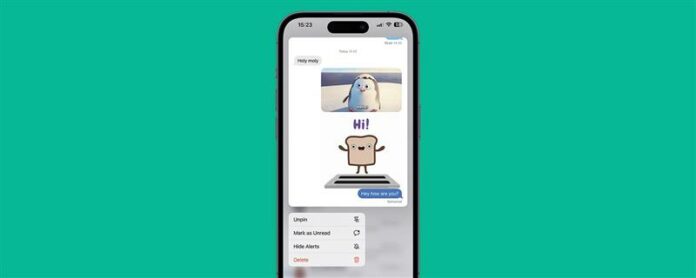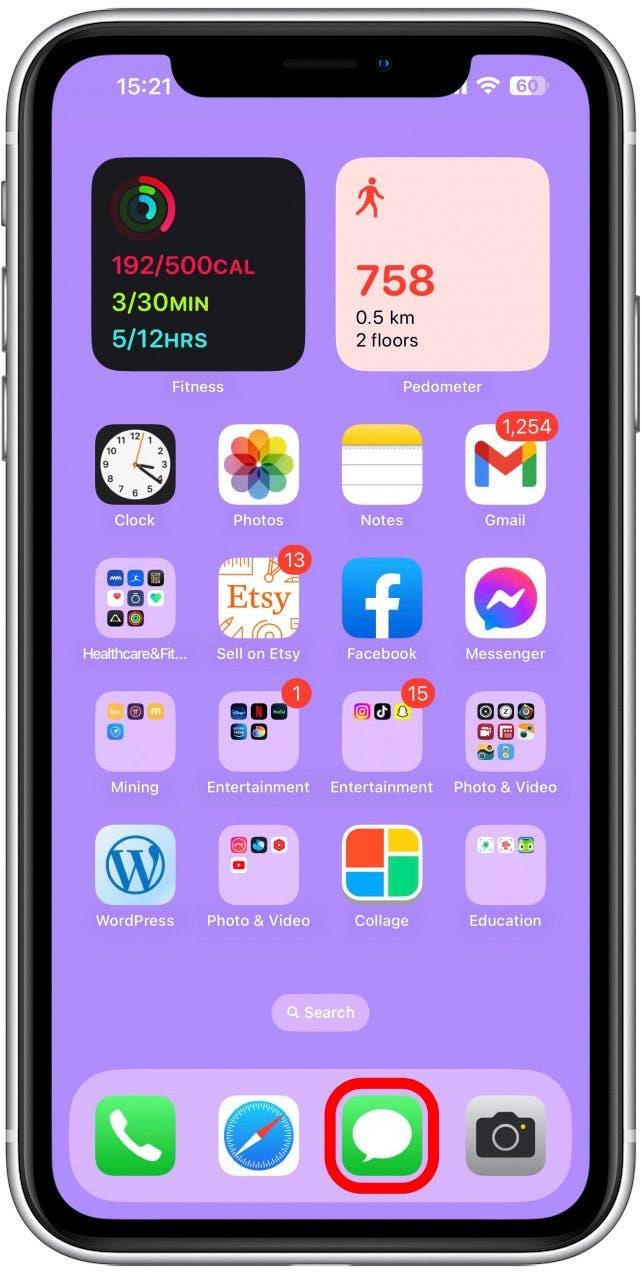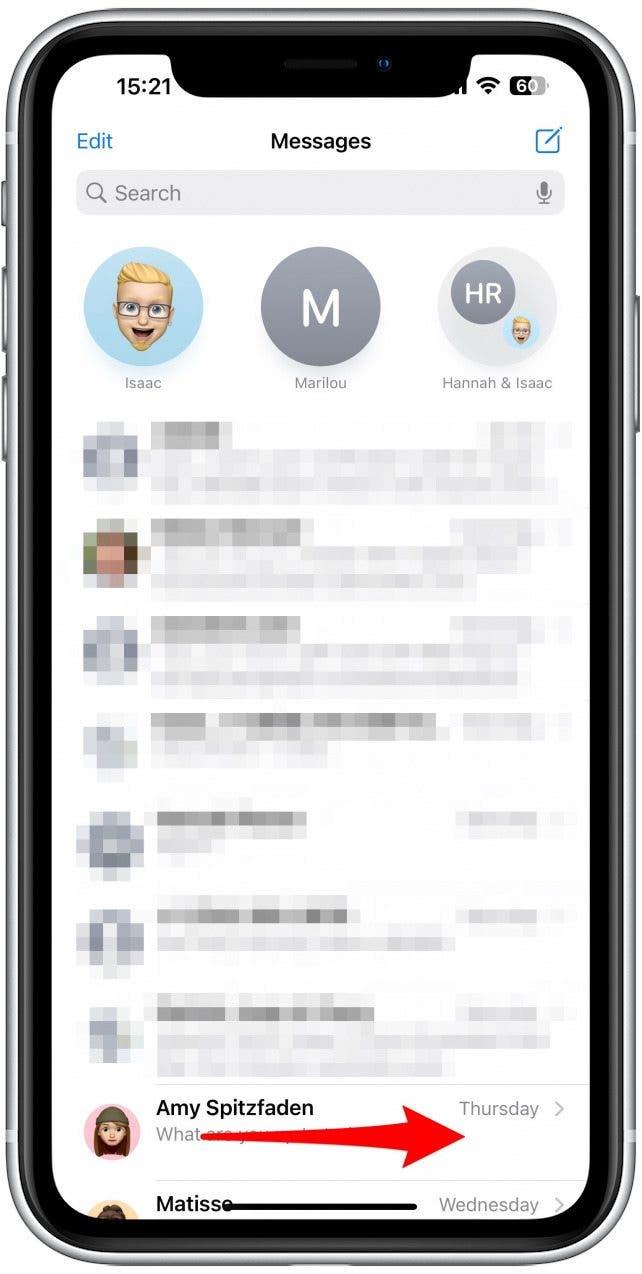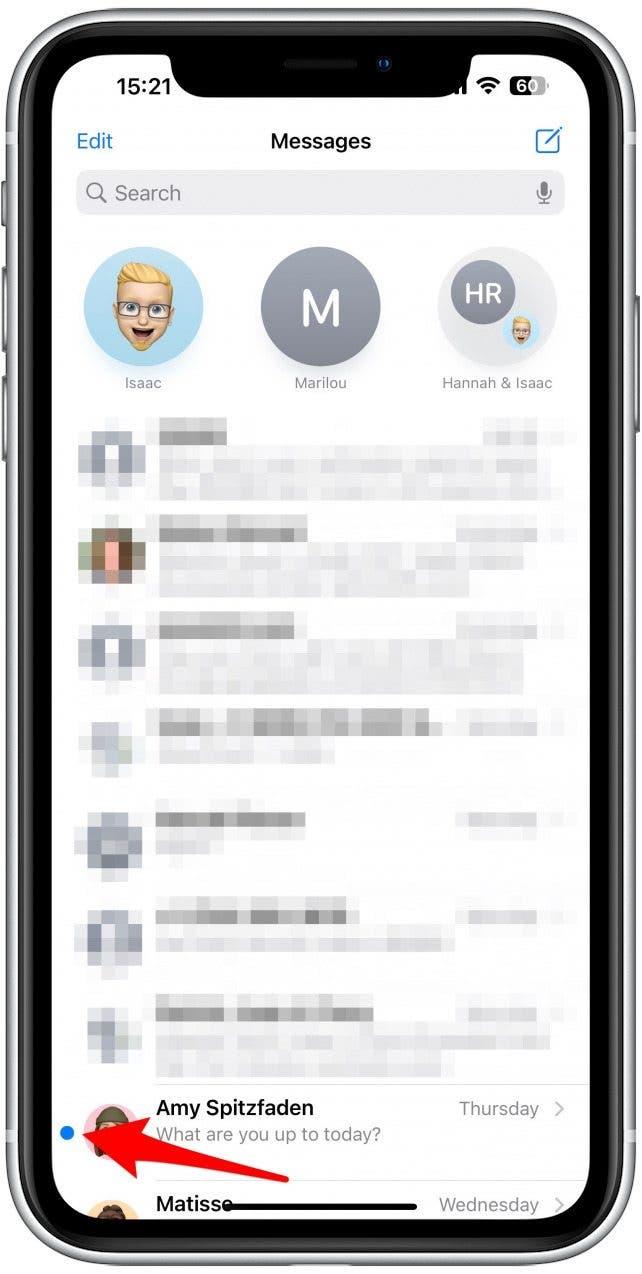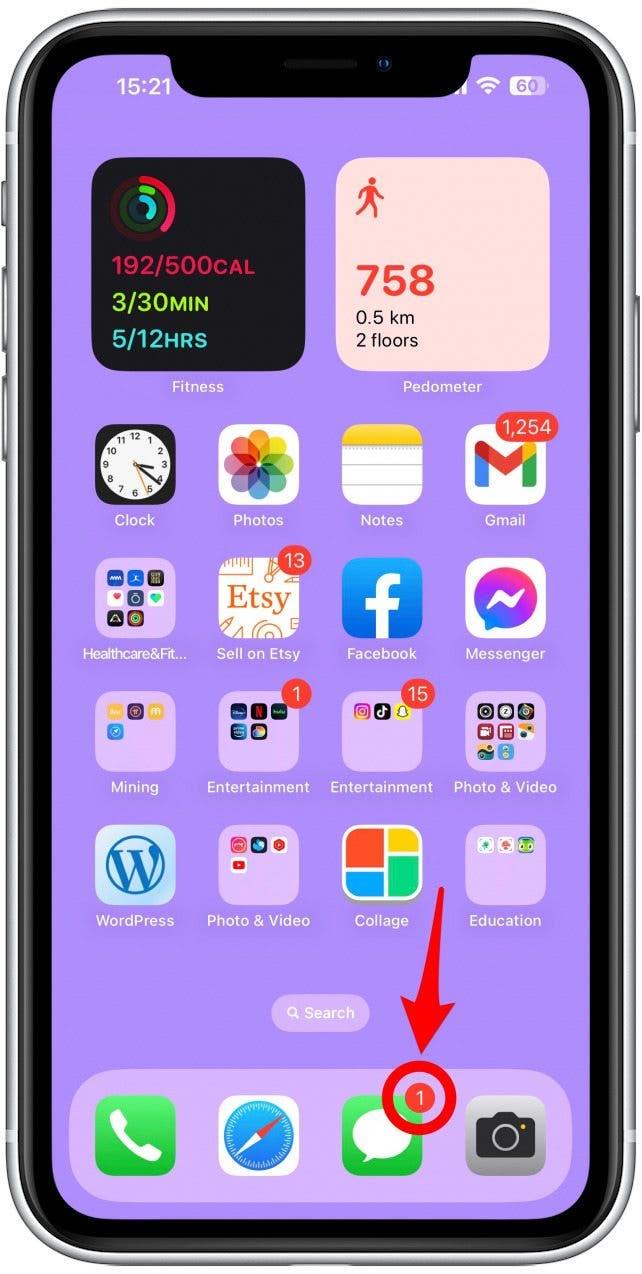Existuje veľa dôvodov, prečo by ste mohli chcieť označiť správu ako neprečítanú. Rád to robím, keď som to čítal, ale nemám čas odpovedať hneď. Ak ho nechám označené ako čítanie, je pravdepodobné, že zabudnem odpovedať neskôr. Ukážem vám, ako označiť iMessage ako neprečítaný na vašom iPhone!
Prečo sa vám bude páčiť tento tip
- Neboj sa, že zabudnete odpovedať; označovanie správy, ako vám neprečítané pripomína, aby ste odpovedali.
- Vyhnite sa nepríjemným situáciám spôsobeným zabudnutím reagovať na dôležitý text.
- Prezrite si všetky neprečítané správy spolu v neprečítaných správach Doručená pošta.
Ako označiť text ako neprečítaný
iOS 16 umožňuje označiť texty ako neprečítané rovnako ako v aplikácii Mail, aby ste si pamätali reagovať vo vhodnejšom čase. Predtým, ako to dokážete, nezabudnite mať Aktualizované na iOS 16 . To nebude fungovať so žiadnymi staršími operačnými systémami. Ak sa chcete dozvedieť viac cenných tipov pre iPhone, zaregistrujte sa za náš bezplatný Tip of the Day Newsletter ! Označiť iMessage ako neprečítané:
- Otvorte aplikáciu Message App .

- Prejdite zľava doprava cez vlákno konverzácie, ktorú chcete označiť ako neprečítané.

- Klepnite na ikonu správy s oznamovacím odznakom.

- Správa bude teraz označená modrou bodkou.

- Uvidíte aj oznámenie o odznaku vašej aplikácie správ (pokiaľ nemáte režim zaostrenia a vy ste sa prepínali na odznaky upozornení na skryté oznámenia).

Ak chcete v aplikácii správy pripojiť pripnuté textové vlákno, klepnite a podržte (dlhý tlak) kruh s názvom (názov) kontaktu, potom klepnite na ako neprečítané . 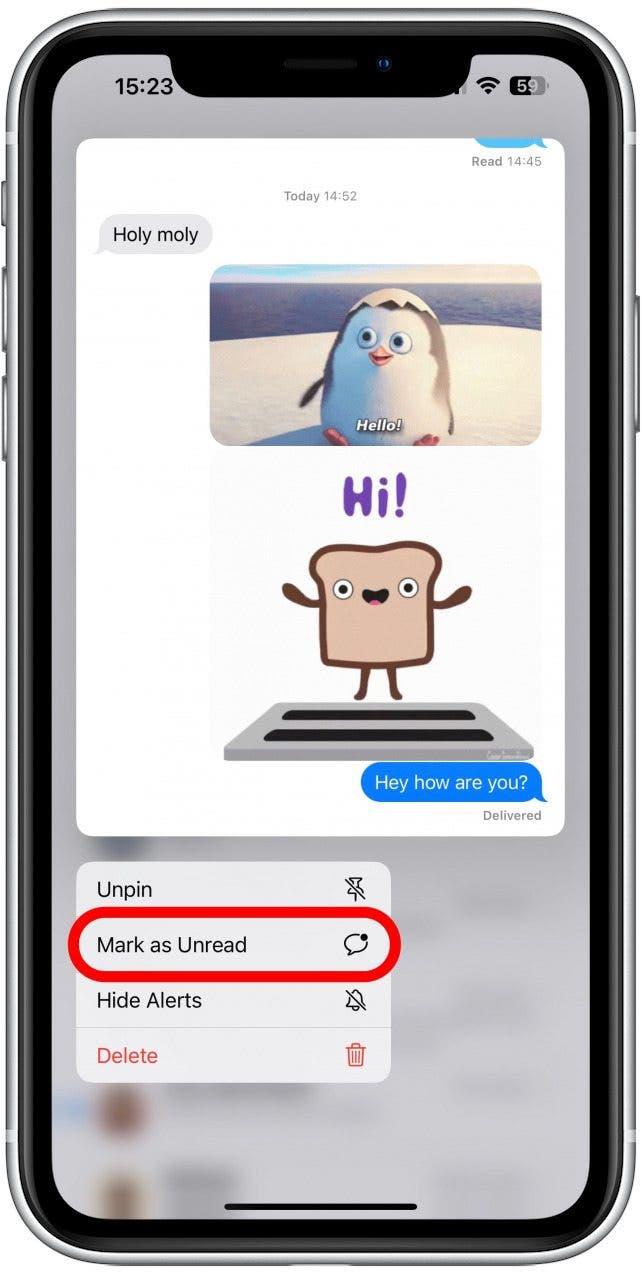
Teraz si môžete tieto správy zobraziť aj na adrese Neradené správy Doručené správy v aplikácii Message App . Príjemca bude stále vidieť správu, ako je prečítané na svojom konci. Aj keď je teraz možné označiť textové vlákna ako neprečítané na vašom konci, pokiaľ je správa otvorená, zobrazí sa ako „čítaj“ odosielateľovi, pokiaľ nemáte svoj Odoslať readery potvrdenia prepnuté .